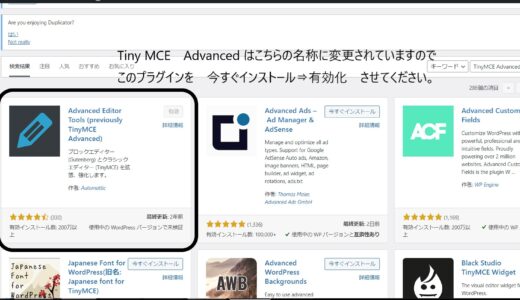こんにちは
Kechan(ケチャン)です(‘ω’)
今回の授業では、あなたのワードプレスの
ビジュアルエディター(記事作成補助ツール)の機能を増やし、より使いやすくする
プラグイン
TinyMCE Advanced
(タイニーエムシーイーアドバンスド)
の導入のやり方や設定方法、そして簡単な使い方についてご案内します。
ワードプレスをインストールした後、記事を作成しようと「投稿⇒新規追加」を開いてみても、
記事を書いていくツールは最低限のものしか無く、かなり物足りなさを感じてしまいます。
そこで、より多機能で使いやすい
TinyMCE Advanced(タイニーエムシーイーアドバンスド)
というプラグインを導入することで
記事の作成が劇的に変化しますので是非、以下の講義動画を観ながらやってみてください(*´∇`)ノ
1.TinyMCE Advancedの
導入・設定と使い方
の講義動画
※動画下に注意がありますので必ずチェックしてください!
【プラグイン⇒新規追加⇒
「プラグインの検索」に入力する文字列】
TinyMCE Advanced
2023年2月時点において、TinyMCE Advancedは名称が変わり、
Advanced Editor Tools (旧名 TinyMCE Advanced)になっていますので、
下の添付画像の通りに、TinyMCE Advancedでプラグイン検索をした上で
以下のプラグインをインストールしてください。
※画像をクリックすると拡大します
ワードプレスで記事を執筆していくうちに段々と自分好みの設定にしたい、と感じる時があります。
そんなときは【プラグイン⇒インストール済みプラグイン】から
TinyMCE Advancedの設定項目をクリックして動画のように再度、ボタンを動かして
あなたのお好きなレイアウトに設定し直せば、もっと作業能率が上がることと思います(*´∇`)ノ